
Περιεχόμενο
- Επανεκκινήστε τη συσκευή σας
- Εγκαταστήστε την τελευταία ενημερωμένη έκδοση iOS 11
- Δοκιμάστε το iOS 12 Beta
- Επαναφέρετε τις ρυθμίσεις δικτύου
- Κάντε κάποια εκκαθάριση
- Ενημέρωση των εφαρμογών σας
- Διακοπή αυτόματων λήψεων
- Απενεργοποίηση γραφικών στοιχείων
- Εκκαθάριση των cookie και δεδομένων του προγράμματος περιήγησης
- Διακοπή φόντου ανανέωσης
- Μειώστε τις κινήσεις σας
- Ξεκίνα από την αρχή
- Εγκαταστήστε το iOS 12.2 για καλύτερη ασφάλεια
Εάν το iPhone, το iPad ή το iPod touch αρχίσει να παγώνει, να υστερεί ή να επανεκκινείται τυχαία μετά την τελευταία ενημέρωση λογισμικού iOS 11, έχουμε κάποιες λύσεις για να δοκιμάσετε πριν πάρετε τη συσκευή σας σε Apple Store για έλεγχο.
Η νεότερη έκδοση του iOS 11 της Apple συνοδεύεται από διορθώσεις και επιδιορθώσεις, αλλά τα προβλήματα μαστίζουν τους χρήστες του iOS 11.4.1.
Η τρέχουσα λίστα των προβλημάτων απόδοσης iOS 11 περιλαμβάνει διάφορα σφάλματα και προβλήματα απόδοσης, όπως τραυματισμό, κλείδωμα εφαρμογών, τυχαίες επανεκκινήσεις, καθυστέρηση διεπαφής χρήστη, παγίδες και πολλά άλλα.
Τα θέματα επιδόσεων του iOS είναι εξαιρετικά απογοητευτικά, αλλά υπάρχουν κάποια πράγματα που πρέπει να δοκιμάσετε προτού εγκαταλείψετε και έρθετε σε επαφή με την υποστήριξη πελατών της Apple. Κάποιοι από εσάς ίσως να είστε σε θέση να διορθώσετε τα θέματα επιδόσεων iOS 11 σε δευτερόλεπτα.
Αυτός ο οδηγός για την αποκατάσταση των φτωχών iOS 11.0, iOS 11.0.1, iOS 11.0.2, iOS 11.0.3, iOS 11.1, iOS 11.1.1, iOS 11.1.2, iOS 11.2, iOS 11.2.1, iOS 11.2.2, iOS 11.2.5, iOS 11.2.6, iOS 11.3, iOS 11.3.1, iOS 11.4 και iOS 11.4.1 θα σας δώσουν μερικές συμβουλές που έχουν βελτιώσει την απόδοση στο iPhone, το iPad και το iPod touch Το παρελθόν.
Δεν υπάρχει εγγύηση ότι θα λειτουργήσουν για εσάς και τη συσκευή σας, αλλά αξίζουν έναν πυροβολισμό αν δεν μπορείτε να αντέξετε τις επιδόσεις του iOS 11 στο iPhone ή στο iPad σας.
Επανεκκινήστε τη συσκευή σας
Το πρώτο πράγμα που θα θελήσετε να κάνετε είναι να επανεκκινήσετε το τηλέφωνο ή το tablet σας.
Αυτό μπορεί να φαίνεται γελοίο αλλά μια απλή επανεκκίνηση θα μπορούσε να σας φέρει πίσω στο δρόμο. Απενεργοποιήστε τη συσκευή κρατώντας το κουμπί λειτουργίας, σύρετε για να την απενεργοποιήσετε και, στη συνέχεια, ενεργοποιήστε την ξανά.
Εγκαταστήστε την τελευταία ενημερωμένη έκδοση iOS 11
Εάν εκτελείτε μια παλαιότερη έκδοση του iOS 11 και διαπιστώνετε προβλήματα απόδοσης, δοκιμάστε να εγκαταστήσετε την ενημερωμένη έκδοση iOS 11.4.1 και να δείτε αν αυτό βοηθά.
Δοκιμάστε το iOS 12 Beta
Αν δεν μπορείτε να περιμένετε για την απελευθέρωση της έκδοσης του iOS από την Apple, δοκιμάστε να κάνετε λήψη του iOS 12 beta της Apple.
Το iOS 12 beta είναι μια πρόωρη έκδοση της επερχόμενης αναβάθμισης του iOS 12 της Apple (που έχει κυκλοφορήσει αυτό το φθινόπωρο) και έρχεται με μια μακρά λίστα αλλαγών, συμπεριλαμβανομένων των βελτιώσεων της απόδοσης.
Η βήτα μαστίζεται από μια ποικιλία σφαλμάτων, αλλά υπάρχει μια πιθανότητα να βελτιώσει την απόδοση της συσκευής σας.
Αν σας ενδιαφέρει, ρίξτε μια ματιά στον οδηγό μας για την εγκατάσταση του beta iOS 12 σε iPhone, iPad ή iPod touch. Θα θελήσετε επίσης να ρίξετε μια ματιά στους λόγους μας για να το αποφύγετε.
Επαναφέρετε τις ρυθμίσεις δικτύου
Αν διαπιστώνετε αργές ταχύτητες λήψης μετά την εγκατάσταση της τελευταίας ενημερωμένης έκδοσης iOS 11, δοκιμάστε να επαναφέρετε τις ρυθμίσεις δικτύου της συσκευής σας.
Μεταβείτε στην εφαρμογή "Ρυθμίσεις"> Γενικά> Επαναφορά> Επαναφορά ρυθμίσεων δικτύου. Αυτό θα προκαλέσει τη συσκευή σας να ξεχάσει τους κωδικούς πρόσβασης Wi-Fi, οπότε βεβαιωθείτε ότι έχετε τους χειρισμούς προτού προχωρήσετε.
Μπορείτε επίσης να δοκιμάσετε να επαναφέρετε όλες τις ρυθμίσεις της συσκευής σας από το ίδιο μενού. Απλώς πατήστε Επαναφορά όλων των ρυθμίσεων. Αυτό θα επαναφέρει τις ρυθμίσεις της συσκευής σας στις εργοστασιακές προεπιλογές τους, ώστε, πάλι, βεβαιωθείτε ότι έχετε καταγράψει αυτούς τους κωδικούς πρόσβασης Wi-Fi.
Κάντε κάποια εκκαθάριση
Αν έχετε την ιδιοκτησία της συσκευής σας για λίγο, πιθανότατα έχετε συσσωρεύσει κάθε είδους εφαρμογές, φωτογραφίες και βίντεο που δεν χρειάζεστε πλέον. Η απαλλαγή από αυτό το σωρό θα μπορούσε να βελτιώσει τη συνολική ταχύτητα της συσκευής σας.
Για να ελέγξετε πόσο διάστημα χρησιμοποιείτε, κατευθυνθείτε στις Ρυθμίσεις> Γενικά> Αποθήκευση & iCloud Χρήση και επιλέξτε Διαχείριση αποθήκευσης.
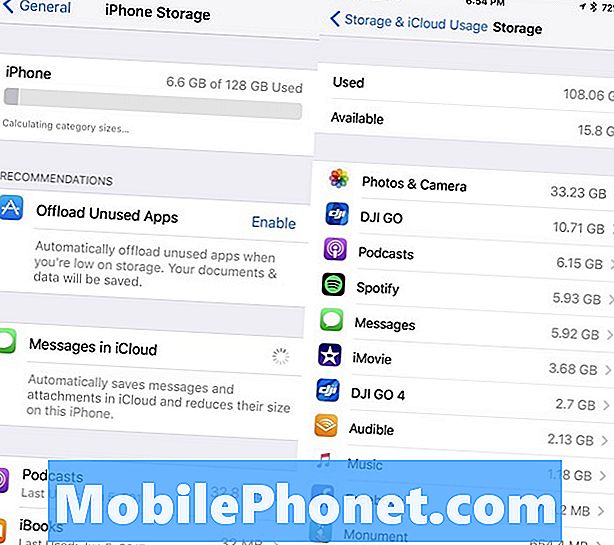
Εάν εξαντλείτε το διάστημα στο iPad ή στο iPhone, γυρίστε ξανά στο Γενικά και, στη συνέχεια, μετακινηθείτε προς τα κάτω στο σημείο όπου αναφέρεται το iPhone Storage ή το iPad Storage, αν βρίσκεστε σε tablet.
Η ενημέρωση του iOS 11 της Apple σάς προσφέρει μια εξαιρετικά λεπτομερή εμφάνιση των στοιχείων που αποθηκεύετε στη συσκευή σας. Επίσης, μερικές συστάσεις βασίζονται στη χρήση του σκληρού δίσκου της συσκευής σας. Ίσως θέλετε να πάρετε τη συμβουλή της Apple.
Ενημέρωση των εφαρμογών σας
Αν οι εφαρμογές σας αρχίζουν να λειτουργούν, βεβαιωθείτε ότι έχουν ενημερωθεί.
Οι προγραμματιστές πρόκειται να εκτελούν ενημερώσεις υποστήριξης iOS 11 με διορθώσεις σφαλμάτων και βελτιώσεις. Αν αρχίσετε να αντιμετωπίζετε προβλήματα με μια εφαρμογή, θα θέλετε να εξετάσετε αυτές τις ενημερώσεις.
Προχωρήστε στο νέο App Store και διαβάστε κριτικές από χρήστες του iOS 11.4.1. Αν είναι ως επί το πλείστον καλές, θα πρέπει να εγκαταστήσετε στη συσκευή σας την τελευταία έκδοση της εφαρμογής.
Διακοπή αυτόματων λήψεων
Εάν έχετε πρόβλημα να συμβαδίσετε με τις ενημερώσεις εφαρμογών, η αυτόματη λειτουργία του iOS μπορεί να είναι χρήσιμη. Τούτου λεχθέντος, η συνεχής ροή ενημερώσεων μπορεί να κάνει τη συσκευή σας να λειτουργεί στο παρασκήνιο, η οποία μπορεί να οδηγήσει σε κακή απόδοση.
Αν δεν έχετε πρόβλημα με την μη αυτόματη ενημέρωση των εφαρμογών σας, τουλάχιστον προσωρινά, δοκιμάστε να απενεργοποιήσετε τις Αυτόματες λήψεις στη συσκευή σας.
Μεταβείτε στις Ρυθμίσεις> iTunes & App Store. Μόλις βρίσκεστε εκεί, θα θέλετε να ενεργοποιήσετε το διακόπτη για να απενεργοποιήσετε τις Ενημερώσεις που βρίσκονται στην ενότητα Αυτόματες λήψεις. Μπορείτε να αλλάξετε και άλλες επιλογές.
Απενεργοποίηση γραφικών στοιχείων
Τα widgets μπορούν να είναι χρήσιμα, αλλά κάνουν και το υλικό της συσκευής σας να λειτουργεί. Η απενεργοποίηση των γραφικών στοιχείων που δεν χρειάζεστε πλέον θα μπορούσε να βοηθήσει στη βελτίωση της απόδοσης του iOS 11 στο iPhone ή στο iPad σας.
Ενώ βρίσκεστε στην αρχική οθόνη, σύρετε προς τα δεξιά. Μετακινηθείτε μέχρι το τέλος της λίστας και πατήστε Επεξεργασία. Είναι αυτή η μικρή κυκλική εικόνα.
Στην επόμενη οθόνη θα δείτε μια μακρά λίστα υπηρεσιών και εφαρμογών. Αυτά είναι τα ενεργά και ανενεργά γραφικά σας. Για να απενεργοποιήσετε ένα γραφικό στοιχείο στη συσκευή σας, πατήστε τον κόκκινο κύκλο με τη λευκή γραμμή και πατήστε Κατάργηση.
Μπορείτε να αφαιρέσετε όσες θέλετε και μπορείτε πάντα να τους επαναφέρετε αν δεν παρατηρήσετε βελτίωση στις επιδόσεις της συσκευής σας.
Εκκαθάριση των cookie και δεδομένων του προγράμματος περιήγησης
Η εκκαθάριση των cookie και των δεδομένων του προγράμματος περιήγησης θα απελευθερώσει τη μνήμη και θα σας βοηθήσει να επιταχύνετε τη συσκευή σας.
Εάν χρησιμοποιείτε το πρόγραμμα περιήγησης Safari της Apple, μεταβείτε στις Ρυθμίσεις> Σαφάρι> και μετακινηθείτε προς τα κάτω στο σημείο Εκκαθάριση Ιστορικού και Δεδομένα Ιστοτόπου. Αγγίξτε το.
Αν πατήσετε αυτό, θα καταργηθεί το ιστορικό περιήγησής σας, τα cookies και άλλα δεδομένα από το Safari. Το ιστορικό θα διαγραφεί επίσης από όλες τις συσκευές που έχουν συνδεθεί στο λογαριασμό σας iCloud. Εάν είστε εντάξει με αυτό, πατήστε ξανά το Clear History and Data.
Εάν χρησιμοποιείτε το πρόγραμμα περιήγησης Chrome της Google στη συσκευή σας, θα πρέπει να κατευθυνθείτε στην ίδια την εφαρμογή και να πατήσετε τους τρεις κάθετους κύκλους στην επάνω δεξιά γωνία.
Μόλις είστε εκεί, πατήστε Ρυθμίσεις> Απόρρητο> Εκκαθάριση δεδομένων περιήγησης. Τώρα μπορείτε να επιλέξετε αυτό που θέλετε να διαγράψετε. Εάν παρατηρήσετε σοβαρή υστέρηση, ίσως θέλετε να αρχίσετε νωπά.
Αν συμβαίνει αυτό, επιλέξτε όλα (θα δείτε ένα σημάδι ελέγχου στα δεξιά μόλις το κάνετε αυτό) και, στη συνέχεια, κάντε κλικ στην επιλογή Εκκαθάριση δεδομένων περιήγησης.
Διακοπή φόντου ανανέωσης
Η ανανέωση της εφαρμογής στο παρασκήνιο λειτουργεί στο παρασκήνιο για να διατηρεί τις εφαρμογές σας ενημερωμένες με νέα δεδομένα. Για παράδειγμα, η ροή σας στο Facebook θα ενημερώνεται συνεχώς χωρίς να χρειάζεται να ανοίξει η εφαρμογή.
Αν δεν χρειάζεστε τις εφαρμογές που εργάζονται στο παρασκήνιο, δοκιμάστε να απενεργοποιήσετε την εφαρμογή αναστροφής του φόντου στο παρασκήνιο. Θα μπορούσε να συμβάλει στη βελτίωση της απόδοσης.
Μεταβείτε στις Ρυθμίσεις> Γενικά> Ανασκόπηση ανασκόπησης φόντου και εναλλαγή φόντου ανανέωσης. Αυτό θα κλείσει εντελώς.
Μπορείτε επίσης να κατεβάσετε τη λίστα των εφαρμογών σας μία-μία και να κάνετε τις επιλογές σας κατά περίπτωση. Αυτό είναι κουραστικό, αλλά είναι η διαδρομή που πρέπει να ακολουθήσετε εάν θέλετε να διατηρήσετε ζωντανά αυτό το χαρακτηριστικό για τις βασικές εφαρμογές σας.
Μειώστε τις κινήσεις σας
Εάν αρχίσετε να παρατηρείτε κινούμενα κινούμενα σχέδια, δοκιμάστε να τα μειώσετε.

Το iOS 11 παρέχει μια αίσθηση βάθους όταν κλίνετε τη συσκευή σας και ανοίγετε και κλείνετε τις εφαρμογές σας. Εάν ελαχιστοποιήσετε αυτή τη λειτουργία, θα μπορούσε να βελτιώσει την απόδοση.
Για να μειώσετε τα εφέ κίνησης στη συσκευή σας, κατευθυνθείτε στις Ρυθμίσεις> Γενικά> Προσβασιμότητα και αλλάξτε την επιλογή Μείωση κίνησης. Πριν κάνετε, σημειώστε ότι η μείωση των εφέ κίνησης θα απενεργοποιήσει ορισμένες λειτουργίες όπως το εφέ φούσκας στην εφαρμογή Μηνύματα.
Θα θελήσετε επίσης να μειώσετε τη διαφάνεια και τα αποτελέσματα θαμπώματος. Για να μειώσετε τη διαφάνεια, ανατρέξτε στην Προσβασιμότητα> πατήστε Αύξηση αντίθεσης και, στη συνέχεια, πατήστε την εναλλαγή για να ενεργοποιήσετε τη λειτουργία Μείωση διαφάνειας.
Ξεκίνα από την αρχή
Εάν καμία από αυτές τις συμβουλές δεν σας βοηθήσει και δεν μπορείτε να βρείτε κάποια επιδιόρθωση οπουδήποτε αλλού, ίσως θελήσετε να κάνετε υποβάθμιση ή να ξεκινήσετε νέα και εργοστασιακά να επαναφέρετε το τηλέφωνο ή το tablet σας.
Αν η Apple αποσυνδέεται επί του παρόντος σε παλαιότερη ενημερωμένη έκδοση iOS, μπορείτε να υποβαθμίσετε. Εάν δεν είστε εξοικειωμένοι με τη διαδικασία, ρίξτε μια ματιά στον οδηγό μας.
Εάν δεν μπορείτε να μεταφέρετε τη συσκευή σας σε κατάστημα της Apple, η εργοστασιακή επαναφορά είναι η πυρηνική επιλογή. Θα χρειαστεί λίγος χρόνος, αλλά θα μπορούσε να διορθώσει τα ζητήματα απόδοσης.
Πριν επαναφέρετε τη συσκευή στις εργοστασιακές της προεπιλογές, βεβαιωθείτε ότι τα σημαντικά δεδομένα σας δημιουργήθηκαν σωστά αντίγραφα ασφαλείας μέσω του iTunes ή της υπηρεσίας iCloud της Apple.
Εάν όλα υποστηρίζονται και είναι καλά για να προχωρήσετε και είστε έτοιμοι για καθαρό σχιστόλιθο, κατευθυνθείτε στις Ρυθμίσεις> Επαναφορά> Διαγραφή Όλου Περιεχομένου και Ρυθμίσεων για να ξεκινήσετε τη διαδικασία.
4 λόγοι για να μην εγκαταστήσετε το iOS 12.2 & 9 λόγοι που πρέπει να κάνετε















